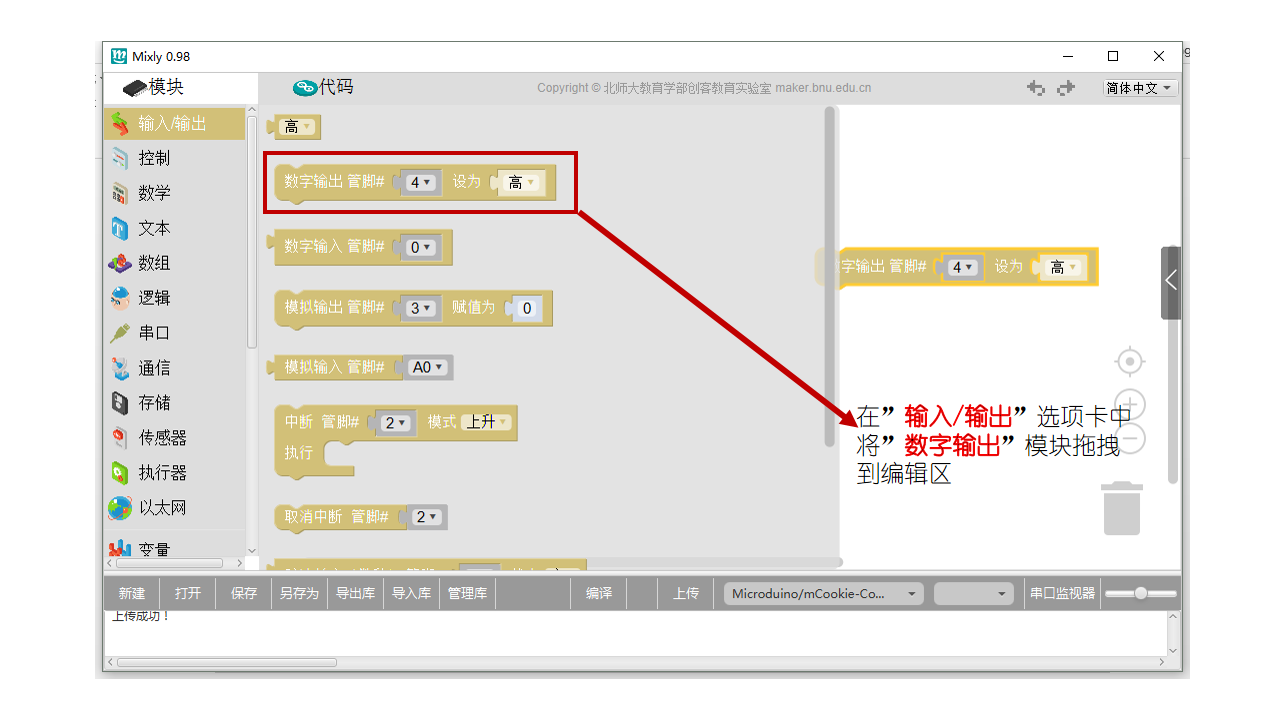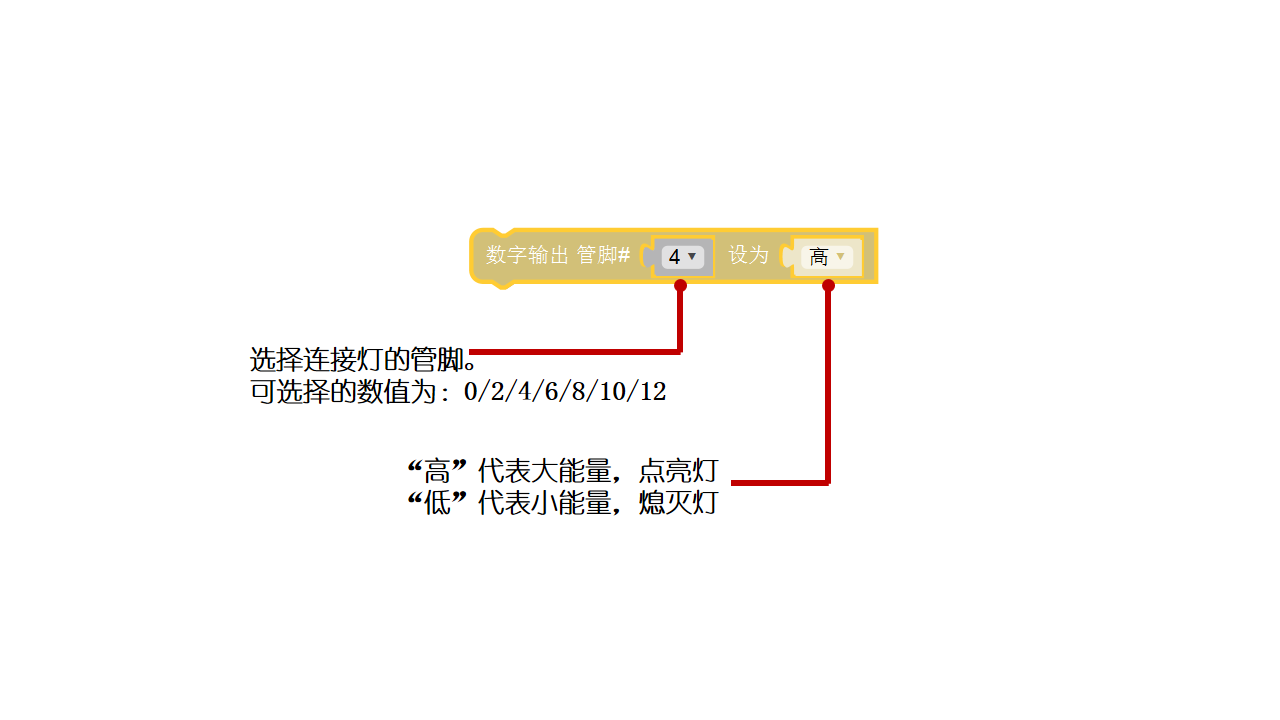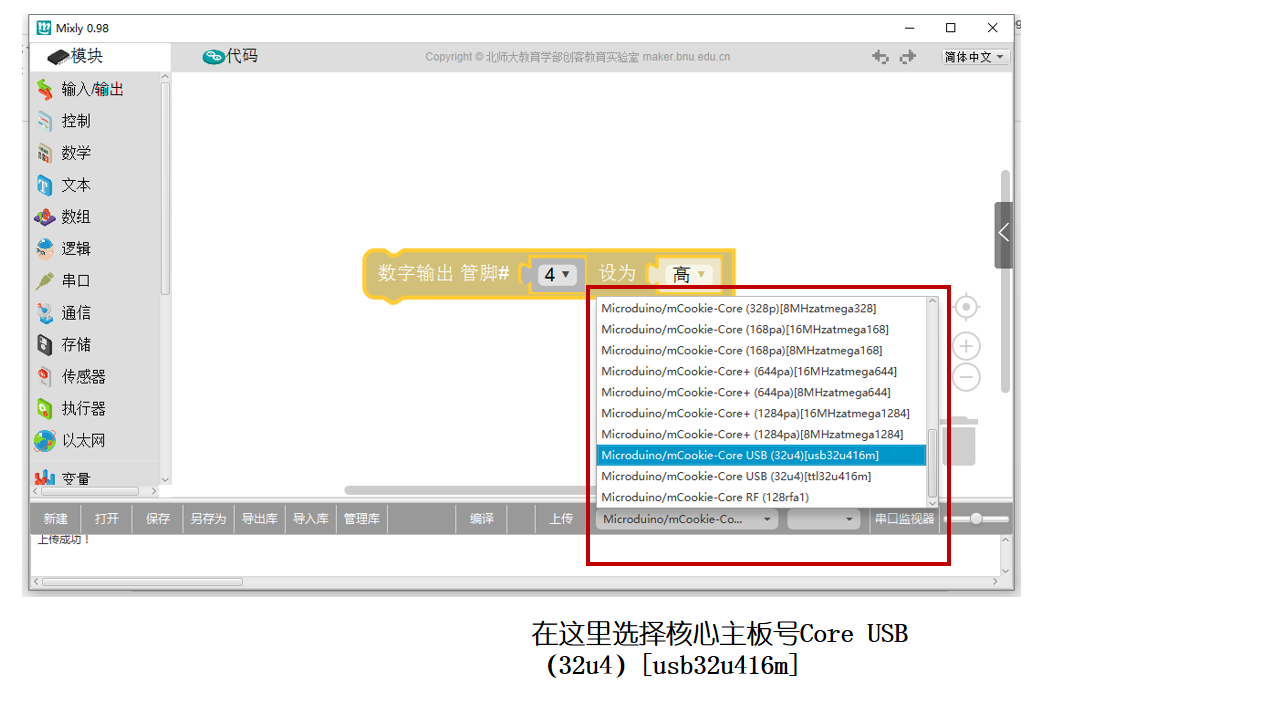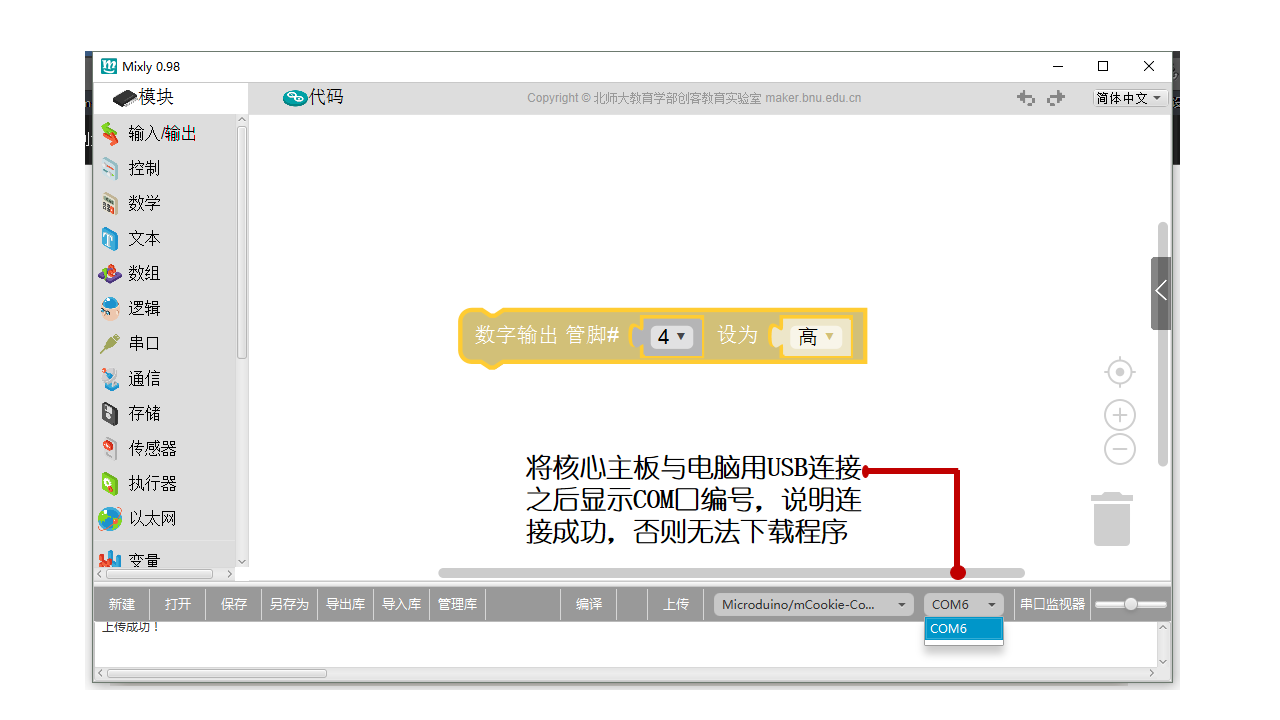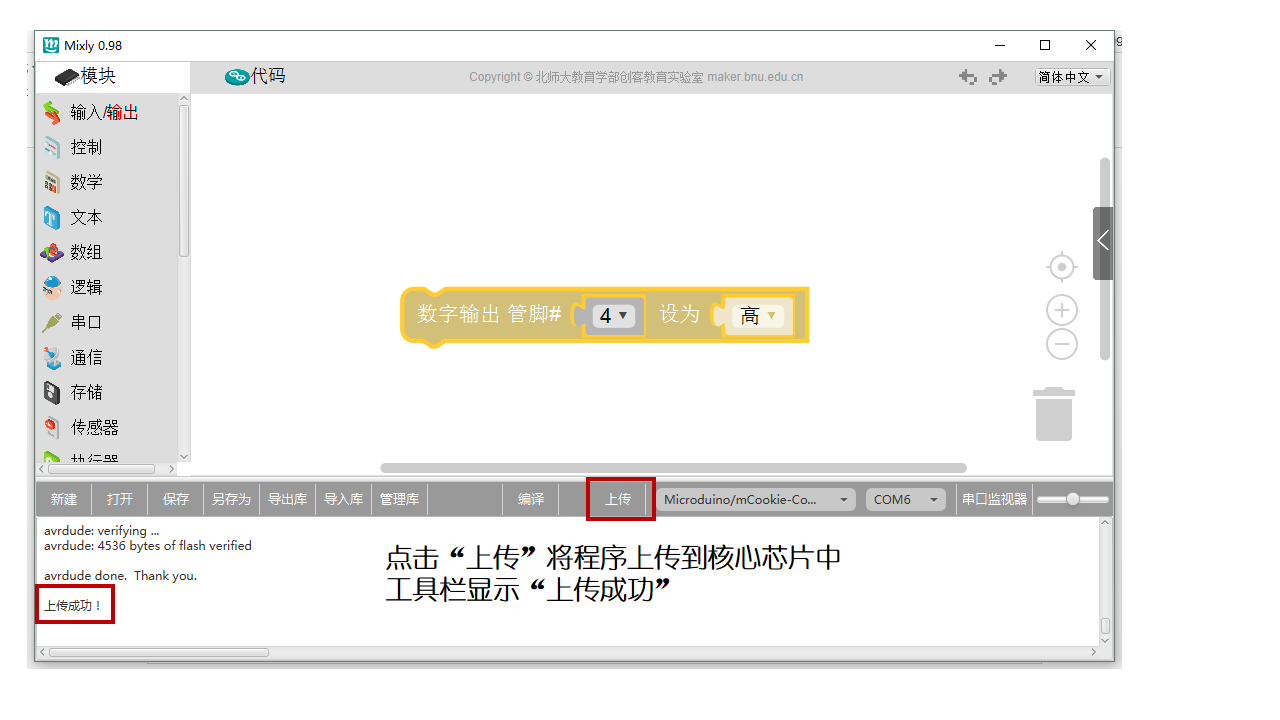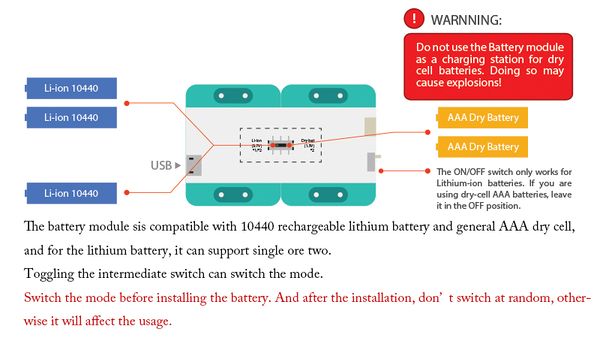“单色LED灯”的版本间的差异
(→调试) |
|||
| 第30行: | 第30行: | ||
==Mixly编程== | ==Mixly编程== | ||
*Step1:打开Mixly软件。在“输入/输出”选项卡中将“数字输出”模块拖拽到编辑区。 | *Step1:打开Mixly软件。在“输入/输出”选项卡中将“数字输出”模块拖拽到编辑区。 | ||
| − | [[File: | + | [[File:Led11.png]] |
*Step2:“数字输出”模块说明。 | *Step2:“数字输出”模块说明。 | ||
| − | [[File: | + | [[File:Led22.png]] |
==调试== | ==调试== | ||
*Step1:选择好板卡('''CoreUSB(32u4)[usb32u416m]''') | *Step1:选择好板卡('''CoreUSB(32u4)[usb32u416m]''') | ||
| − | [[File: | + | [[File:LED33.png]] |
*Step2:选择好COM端口。 | *Step2:选择好COM端口。 | ||
| − | [[File: | + | [[File:LED44.png]] |
*Step3:上传程序 | *Step3:上传程序 | ||
| − | [[File: | + | [[File:LED55.png]] |
*成功后单色灯亮红灯。 | *成功后单色灯亮红灯。 | ||
*以上基于在电脑上调试,上传成功后代码就在核心里,也可用电池盒供电。 | *以上基于在电脑上调试,上传成功后代码就在核心里,也可用电池盒供电。 | ||
2016年8月22日 (一) 10:59的版本
实例一:星星点灯概述通过图形化点亮一盏灯。 材料清单
搭建硬件
Mixly编程
调试
|